Cara Menghubungkan iPhone 11 Pro Max ke TV Anda


Pernahkah Anda bertanya-tanya bagaimana Anda dapat memproyeksikan layar iPhone 11 Pro Max 6,5 inci yang indah ke layar tv yang lebih besar atau monitor pilihan? Bosan harus meringkuk di sofa dengan keluarga dan teman-teman untuk menonton hal yang sama? Maka inilah blog untuk Anda, cari tahu cara menghubungkan iPhone 11 Pro Max Anda ke TV dalam beberapa langkah sederhana di bawah ini.
1. Adaptor kilat ke HDMI
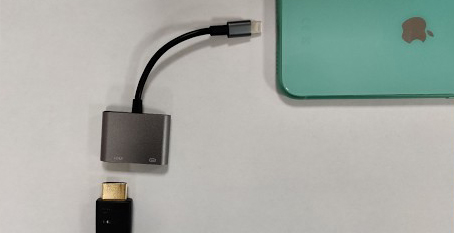
Opsi Go-To menggunakan adaptor Lightning to HDMI.
- Cukup colokkan konektor petir ke iPhone 11 Pro Max Anda.
- Colokkan kabel HDMI ke adaptor
- Hubungkan ujung HDMI yang lain ke TV Anda.
- Colokkan kabel charger petir ke adaptor
Selamat, iPhone 11 Pro Max Anda kini memproyeksikan seluruh layar Anda ke TV Anda!
Perlu adaptor? Kami sudah melindunginya! Beli Lightning ke HDMI 4K 4smarts yang sama persis, yang digunakan dalam video di bawah ini, dari kami dengan harga £ 17,99 yang terjangkau.
Itu semudah 1,2… 3!
Lihat kami YouTube video di bawah ini untuk perspektif yang lebih besar tentang proses dan hasil:
Airplay2
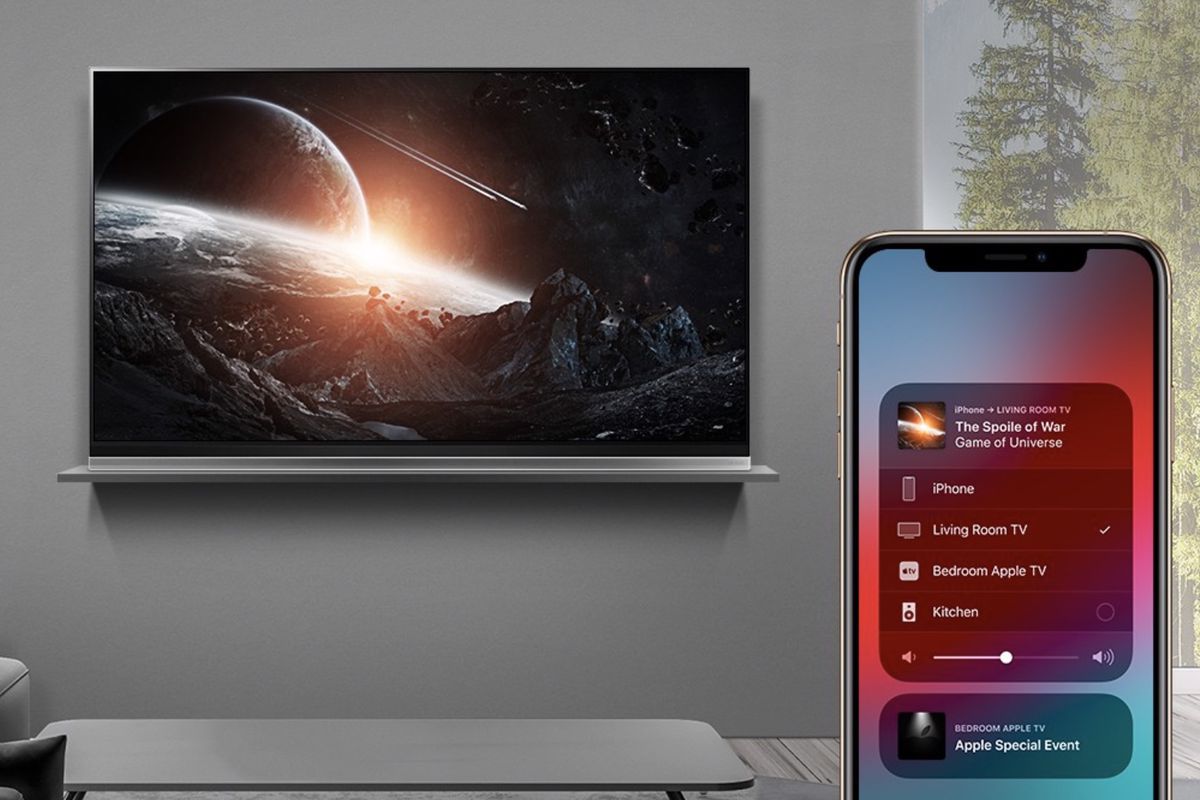
Nirkabel dengan AppleAirPlay2! Jika Anda punya Apple TV atau TV atau monitor yang mendukung AirPlay2, Anda dapat mencerminkan layar iPhone 11 Pro Max ke layar TV Anda. Baik Anda ingin menonton film, bermain game, atau sekadar meningkatkan perspektif saat menjelajah internet, tampilkan di TV Anda.
- Cukup colokkan kabel HDMI dari kotak AirPlay2 yang diberikan kepada Anda oleh Apple, ke TV Anda
- Kotak berfungsi sebagai jembatan nirkabel, cukup geser ke atas dari iPhone 11 Pro Max Anda dan buka Control Center
- Ketuk tombol AirPlay dan sambungkan dengan TV Anda
- Santai dan nikmati pengalaman memikat baru Anda!
Adaptor petir ke VGA
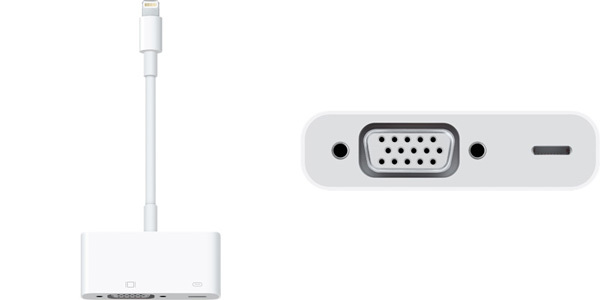
TV Anda mungkin tidak memiliki porta HDMI, tetapi jangan khawatir, VGA hampir selalu menjadi pilihan untuk TV dan monitor yang lebih tua. Beruntung bagi Anda, Anda bisa mendapatkan adaptor Lightning yang bekerja persis seperti adaptor HDMI dengan beberapa negatif. VGA tidak mendukung resolusi yang sama seperti HDMI yang menghasilkan kualitas transfer video kualitas lebih rendah, jadi jika HDMI tersedia, pastikan Anda memanfaatkan through-put berkualitas tinggi!
Terima kasih telah membaca!
Silakan tinggalkan pertanyaan di bawah ini dan saya pribadi akan menjawab semua pertanyaan.



